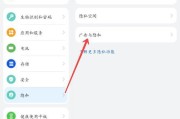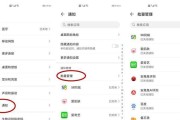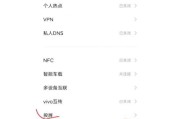随着数字技术的快速发展,平板电脑已成为我们日常生活中不可或缺的便捷工具。而在商业演示、教育培训或家庭娱乐等情境下,将平板电脑与投影仪连接显示内容,无疑能够进一步增强互动体验和展示效果。本文将会为你详细解读如何正确连接平板电脑与投影仪,不论你是初学者还是有一定使用经验的用户,都能找到适合自己的解决方案。
1.准备工作
在开始连接平板电脑和投影仪之前,确保已经做好了以下准备工作:
检查设备兼容性:确认你的平板电脑和投影仪支持的连接方式,比如HDMI、VGA等。
准备连接线材:根据兼容性准备相应的连接线,例如HDMI线或转换器。
确保电源供应:投影仪和平板电脑都需充电或连接电源,避免在演示过程中因电量问题中断。
提前安装必要的软件:有些平板电脑可能需要特定的软件或应用来支持与投影仪的连接。
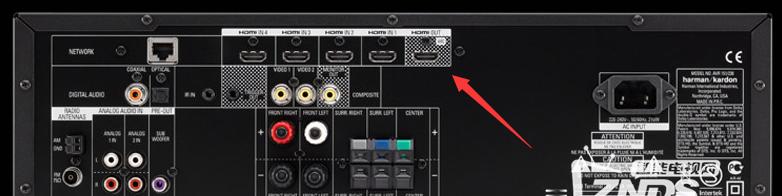
2.平板电脑连接投影仪的步骤
2.1无线连接
无线连接是最为便捷的连接方式,不需要通过线材连接平板电脑和投影仪。通常使用以下方式之一进行无线连接:
2.1.1Miracast
开启投影仪的无线接收功能:大多数现代投影仪都支持Miracast功能。首先需要在投影仪的菜单中找到并启用无线显示或Miracast选项。
在平板电脑上启用Miracast:在平板电脑的设置中,找到“显示”或“多任务显示”选项,在其中启用“无线显示”或“屏幕镜像”功能。
完成配对和连接:平板电脑会自动搜索可连接的设备,找到你的投影仪后,选择进行连接,通常需要输入投影仪上显示的PIN码进行配对。
2.1.2AirPlay(苹果设备)
确保投影仪可通过AirPlay接收:如果你使用的是苹果iPad,并且投影仪支持AirPlay功能,那么可以通过以下步骤连接:
通过HDMI线将苹果TV连接到投影仪。
在iPhone或iPad的控制中心中点击“屏幕镜像”。
选择对应的苹果TV进行连接。
2.2有线连接
有线连接虽稍显繁琐,但在无线信号不佳的环境中更为稳定可靠。
2.2.1HDMI连接
连接HDMI线材:将HDMI线的一端插入平板电脑的HDMI输出端口(如果设备支持外接HDMI),另一端插入到投影仪的HDMI输入端口。
切换至正确的输入源:在投影仪的控制面板上选择对应的HDMI输入源。
开始显示:此时平板电脑的屏幕内容应该会在投影仪上显示出来,如果需要调整分辨率等设置,可以在平板电脑的显示设置中进行调整。
2.2.2VGA连接
连接VGA线材:对于不支持HDMI的设备,可以使用VGA线进行连接。将VGA线的一端连接到平板电脑(需要有VGA输出端口的平板电脑或通过转接器),另一端连接到投影仪的VGA输入端口。
切换输入源:与HDMI类似,确保投影仪切换至VGA输入源。
调整显示设置:如果画面比例或分辨率不正确,可能需要在平板电脑或投影仪上手动进行调整。

3.连接后的检查与调整
成功连接后,不要忘记检查以下几点:
分辨率是否正确:根据演讲内容或演示需求调整分辨率,确保显示效果最佳。
声音输出是否同步:确保平板电脑和投影仪的声音输出正常,如果存在延迟需进行调整。
进行信号测试:长时间显示同一内容,确保连接稳定,无信号丢包或中断。

4.常见问题及解决方法
问题1:无法找到投影仪设备
检查电源和连接线是否都连接正常。
重启平板电脑和投影仪,重新搜索设备。
更新平板电脑或投影仪的系统和驱动程序。
问题2:信号传输不稳定
尝试更换连接线材,如使用高质量的线材。
检查所处环境是否有无线干扰,尽量靠近投影仪进行连接。
使用有线连接方式,规避无线信号不稳定的问题。
5.结语
平板电脑连接投影仪其实并不复杂,关键在于选择合适的连接方法并注意准备工作。无论是通过无线方式享受便捷连接,还是有线连接确保稳定性,以上步骤和建议都能帮助你顺利完成投影设置。通过本文的指导,希望你能在未来轻松自如地使用平板电脑进行内容展示和分享。
标签: #平板电脑